FAQ — ВОПРОСЫ И ОТВЕТЫ
- Нет доступа к определенному сайту.
- Доступ к сайту может блокировать антивирусная программа, фаервол(брандмауэр) установленный на Вашем ПК.
Решение:
Отключите временно на своем компьютере фаерволл, чтобы определить, не блокируют ли они недоступный ресурс. Чтобы войти в окно включения/отключения брандмауэра нужно пройти в панель управления Windows 7/10 и запустить настройку брандмауэра. Идём в «Пуск -> Панель управления» далее 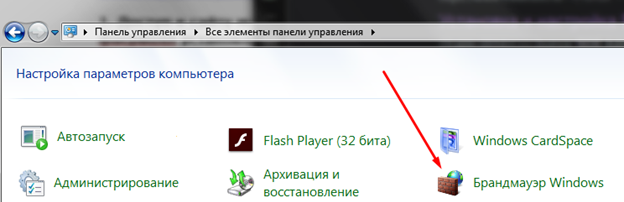
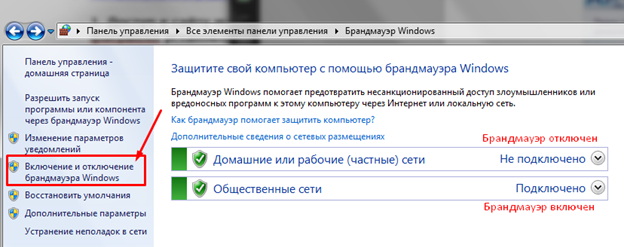
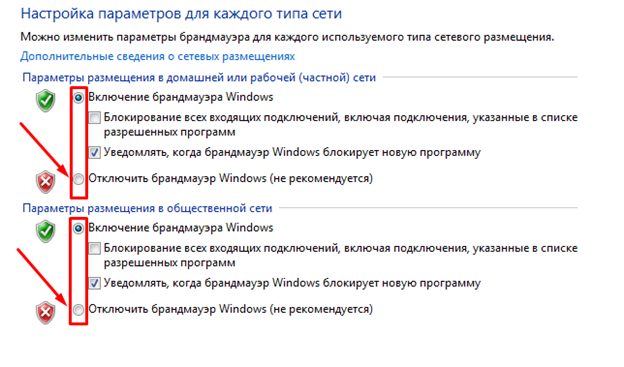
- Вероятно, доступ к сайту заблокирован администрацией сайта.
- Данный ресурс заблокирован по решению органов государственной власти. (blocklist.rkn.gov.ru)
Решение:
Данное доменное имя преобразуется в ip адрес который был заблокирован в связи с попаданием в «ЕДИНЫЙ РЕЕСТР» доменных имен, указателей страниц сайтов в сети «Интернет» и сетевых адресов, позволяющих идентифицировать сайты в сети «Интернет», содержащие информацию, распространение которой в Российской Федерации запрещено» (eais.rkn.gov.ru).
Рекомендуем связаться с хостером сайта для разрешения проблемы.
- Проблема со входом осталась, то нужно очистить куки в Вашем браузере.
Решение:
Выберите браузер, которым Вы пользуетесь и действуйте по инструкции.
Internet Explorer 8
1. Меню Сервис => Удалить журнал обозревателя
2. Ставим птичку возле Файлы cookie
3. Нажимаем кнопку Удалить.
Internet Explorer 7
1. Меню Сервис => Удалить журнал обозревателя
2. Нажимаем кнопку Удалить»Cookie»
3. Нажимаем «Да».
Mozilla Firefox
1. Меню Инструменты => Настройки
с загрузкой сетевых драйверов2. Переходим на закладку Приватность
3. Кликаем ссылку Удалить отдельные куки
4. Находим в списке сайт (www), кликаем на него
5. Нажимаем кнопку Удалить куки
Opera
1. Меню Инструменты => Удалить личные данные
2. Кликаем Детальная настройка
3. Нажимаем кнопку Управление cookies
4. Находим в списке сайт (www), кликаем на него
5. Нажимаем кнопку Удалить
Google Chrome
1. Нажимаем значок «Настройка и управление Google Chrome» в правом углу
2. Выбираем меню Параметры
3. На вкладке «Расширенные» нажимаем кнопку «Настройки содержания»
4. Выбираем в списке «Файлы cookie» и нажимаем кнопку «Показать cookie и другие данные»
5. В списке сайтов находим (www), и кликаем на него
6. Нажимаем кнопку «Удалить»
7. Закрываем все окна.
- Низкая скорость доступа к Интернету
- Механическая проблема:
Если Вы самостоятельно подключали Интернет или перемещали кабель.
Решение:
Проверьте соединение в роутере и/или компьютере. Проверьте целостность кабеля. Если он поврежден, обратитесь в абонентский отдел.
- Низкая скорость интернета по WiFi:
Беспроводное соединение напрямую зависит от расположения роутера в квартире/доме, в диапазоне 2.4 ГГц скорость может быть значительно ниже, чем в 5 ГГц, из-за загруженности данных частот. Возможно загружен канал, помехи от другого оборудования, а также от максимальной пропускной способности Wi-Fi адаптера на вашем устройстве.
Решение:
Приложение WiFi Analyzer может помочь вам определить проблемы с Wi-Fi, найти лучший канал или лучшее место для вашего роутера. Для Wi-Fi адаптера можно переустановить драйвера.
- Процессор компьютера загружен на 100%:
Процессор компьютера во время открытия страниц в интернете загружен под 100% или близко к тому.
Решение:
Для проверки загрузки процессора в системе Windows нажмите одновременно клавиши Ctrl, Shift и Esc и запустите диспетчер задач. В окне диспетчера задач видно, что «грузит» процессор и процент его загрузки.
- В компьютере вирусы:
Такое может случиться даже если на компьютере стоит и обновляется антивирус, однако разные антивирусы могут по-разному реагировать на вирусы.
Решение:
Необходимо проверить скорость интернета в безопасный режим с загрузкой сетевых драйверов. Если при этом (speedtest.net/ru)покажет хороший результат – обновите антивирус.
- Зачем нужно перезагружать роутер?
Для обновления параметров и улучшения работоспособности, роутер периодически необходимо перезагружать. Это связано с заполнением таблиц маршрутизации и снижением их эффективности работы, а также другими факторами (этом может быть необходимо после аварийного отключения на сети провайдера).
Кроме того, после перезагрузки Wi-Fi маршрутизатор выбирает наиболее свободный (не загруженный другими пользователями) частотный канал, что может существенно улучшить скорость передачи данных по Wi-Fi.
Для этого достаточно отключить электропитание на 5-10 секунд и включить его обратно.





